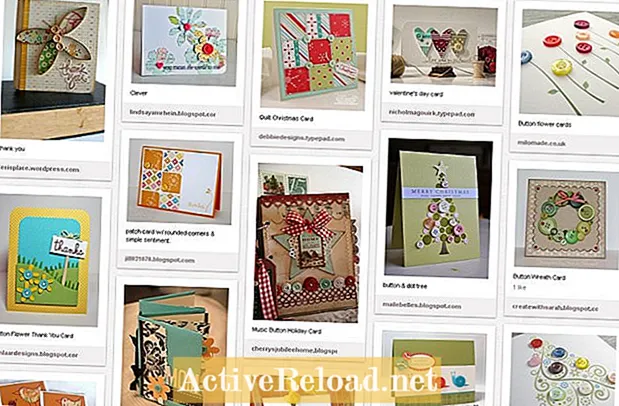Isi
- Mengapa Menggunakan pfSense sebagai Server NTP?
- Server Hulu
- Menambahkan Alamat Server
- Pengaturan Tambahan
- Mengaktifkan Layanan OpenNTPD
- Mengonfigurasi Pengaturan DHCP
- Mengonfigurasi Layanan Waktu Windows
- Meinberg NTP Client untuk Windows
- Mengonfigurasi Klien Linux
- Dukungan NTP di Perangkat Lain
Sam bekerja sebagai analis jaringan untuk perusahaan perdagangan algoritmik. Ia memperoleh gelar Sarjana Teknologi Informasi dari UMKC.
Pernahkah Anda bertanya-tanya mengapa jam di komputer Anda cenderung bertambah atau berkurang beberapa menit selama setahun? Sayangnya, keakuratan jam perangkat keras modern cenderung sangat bervariasi.
Kebanyakan jam termasuk yang ada di motherboard komputer Anda menggunakan osilator kristal murah untuk melacak waktu. Perubahan suhu dan faktor lain dapat menyebabkan frekuensi osilasi berubah seiring waktu, yang menyebabkan pergeseran jam. Akhirnya, detik-detik yang hilang itu bisa bertambah menjadi beberapa menit.
Cara termudah untuk mengatasi masalah ini adalah dengan menggunakan NTP (Network Time Protocol) untuk menyinkronkan jam di semua komputer, telepon IP, dan perangkat jaringan lainnya.
Mengapa Menggunakan pfSense sebagai Server NTP?
PfSense membuat server NTP yang hebat karena mudah dikonfigurasi dan dikelola. Jika Anda sudah menggunakan pfSense di jaringan Anda, tidak ada alasan untuk menyiapkan server terpisah hanya untuk menangani NTP.
PfSense 2.X termasuk instalasi OpenNTPD, yang merupakan implementasi gratis dari Network Time Protocol. Ini hanya masalah konfigurasi pengaturan server dan klien.
Mengapa menggunakan server waktu lokal?
- Hemat Bandwidth - NTP tidak mengirim banyak paket tetapi bayangkan jika Anda memiliki jaringan dengan 500+ klien yang semuanya menjangkau server waktu publik.
- Ketersediaan Tinggi - Menjalankan sumber waktu lokal akan memungkinkan klien untuk mempertahankan sinkronisasi jam jika Internet tidak tersedia.
- Akurasi yang Lebih Baik - Protokol NTP memberikan akurasi yang jauh lebih baik ketika latensi ke server waktu serendah mungkin. Membentuk hierarki memastikan bahwa jam di semua mesin lokal di jaringan akan saling sinkron satu sama lain.
Server Hulu
Langkah pertama untuk mengkonfigurasi pfSense sebagai server waktu adalah menambahkan satu atau lebih server hulu di halaman konfigurasi penataan umum.
Dengan menggunakan server waktu publik, Anda dapat mendistribusikan waktu yang akurat ke sistem di jaringan lokal Anda. Jika tidak, Anda hanya akan mendistribusikan waktu yang tidak akurat berdasarkan jam perangkat keras di server pfSense.
Alternatif lainnya adalah membeli jam lapisan 1 yang sangat akurat yang disinkronkan ke waktu UTC menggunakan GPS atau CDMA.
Menambahkan Alamat Server
Untuk mengkonfigurasi server NTP, masuk ke antarmuka web dan akses halaman pengaturan umum yang ada di bawah menu sistem.
Masukkan nama DNS server atau alamat IP dari server NTP di bidang server waktu dan pisahkan beberapa server dengan spasi.
Agar NTP berfungsi dengan baik, Anda harus menambahkan setidaknya tiga server berbeda. Menggunakan kurang dari tiga server mencegah NTPD mendeteksi penipu dengan benar, yang pada dasarnya merupakan sumber waktu yang tidak dapat dipercaya.
Kolam vendor pfSense terdiri dari empat alamat server yang berbeda dan saya sarankan untuk menambahkan keempatnya.
Anda juga dapat menggunakan server waktu publisitas lain yang tersedia selama Anda memiliki izin dari pemiliknya. Dalam kebanyakan kasus, server kolam adalah pilihan terbaik.
| Alamat Server Kolam NTP pfSense |
|---|
0.pfsense.pool.ntp.org |
1.pfsense.pool.ntp.org |
2.pfsense.pool.ntp.org |
3.pfsense.pool.ntp.org |
Pengaturan Tambahan
Pengaturan di bawah ini juga dapat dikonfigurasi pada halaman pengaturan umum.
Server DNS
Saat Anda berada di halaman penyiapan umum, pastikan Anda telah menambahkan setidaknya satu server DNS, tanpa DNS OpenNTP tidak akan dapat menyelesaikan alamat server kumpulan.
Saya menggunakan server OpenDNS karena mereka lebih cepat dan lebih dapat diandalkan daripada server nama Roadrunner. Anda dapat menggunakan Google Public DNS, atau server DNS yang disediakan oleh ISP Anda.
Zona waktu
Ini juga merupakan ide yang baik untuk melanjutkan dan memilih zona waktu yang tepat dari kotak drop-down di halaman pengaturan yang sama. Jika zona waktu tidak disetel dengan benar, stempel waktu log tidak akan akurat yang cenderung membuat log lebih sulit untuk dibaca.
Mengaktifkan Layanan OpenNTPD
Sebelum pfSense akan mulai melayani waktu untuk klien di jaringan OpenNTPD harus diaktifkan. Untuk mengaktifkan layanan, klik OpenNTPD di menu layanan antarmuka web.
Klik kotak centang pertama di halaman untuk mengaktifkan layanan.
Selanjutnya Anda harus memilih antarmuka yang harus didengarkan OpenNTPD yang umumnya merupakan antarmuka LAN.
Memilih antarmuka WAN akan mengikat layanan ke alamat IP luar yang memungkinkan klien publik untuk terhubung ke sistem lokal untuk permintaan NTP.
Setelah mengklik simpan, pengaturan akan diterapkan dan daemon NTP akan dimulai secara otomatis.
Mengonfigurasi Pengaturan DHCP
Jika pfSense berfungsi sebagai server DHCP untuk jaringan lokal, maka ada baiknya untuk melanjutkan dan memasukkan alamat server NTP di konfigurasi server DHCP.
Ini akan memberi klien DHCP alamat server NTP (opsi DHCP 42) ketika mereka meminta alamat IP.
Tidak semua klien akan mendukung opsi ini dan akan mengabaikannya begitu saja, Windows termasuk dalam kategori ini dan akan memerlukan alamat untuk dikonfigurasi secara manual atau melalui kebijakan grup.
Langkah Konfigurasi
- Akses halaman pengaturan dengan mengklik 'DHCP Server' di menu layanan.
- Klik pada tombol server NTP.
- Masukkan IP LAN dari server pfSense dan klik simpan. (Jangan masukkan alamat server waktu publik di sini.)
Mengonfigurasi Layanan Waktu Windows
Cara termudah untuk mengkonfigurasi komputer Windows agar disinkronkan dengan server NTP adalah dengan menggunakan Windows Time Service bawaan.
- Klik pada jam di baki sistem dan pilih 'ubah pengaturan tanggal dan waktu'.
- Klik pada tab Internet time, lalu klik tombol ubah pengaturan.
- Pastikan kotak dicentang yang bertuliskan 'sinkronkan dengan server waktu Internet'.
- Masukkan alamat IP LAN atau nama DNS internal sistem pfSense di kotak server.
- Klik 'Perbarui sekarang' untuk menguji apakah itu berfungsi dengan benar.
Peringatan
Layanan waktu Windows tidak memberikan tingkat akurasi yang tinggi, dan Microsoft menyadari fakta ini.
Layanan ini dirancang untuk memastikan jam sistem tetap dalam 1-2 detik dari server referensi.
Untuk menjaga waktu yang lebih akurat dengan presisi milidetik, sebaiknya instal klien pihak ketiga.
Meinberg mengembangkan klien NTP open source untuk Windows yang jauh lebih akurat daripada layanan waktu Windows. Selain klien, mereka juga menyediakan program pemantauan yang disebut NTP Time Server Monitor. Aplikasi pemantauan dapat memberikan statistik terperinci yang menampilkan offset jam lokal, dan frekuensi dalam PPM. Satsignal.eu memiliki panduan hebat yang memandu proses instalasi dan konfigurasi klien Meinberg NTP. Kebanyakan distribusi Linux menyertakan daemon NTP secara default. Sebelum klien dapat dimulai, Anda harus mengedit file ntp.conf yang biasanya terletak di / etc. Karena langkah-langkah untuk mengkonfigurasi dan mengaktifkan klien berbeda-beda dari satu distribusi ke distribusi lainnya, saya sarankan untuk membaca dokumentasi untuk versi Linux Anda yang spesifik untuk instruksi tentang cara mengkonfigurasi klien.
Meinberg NTP Client untuk Windows
Mengonfigurasi Klien Linux
Dukungan NTP di Perangkat Lain
Anda mungkin terkejut bahwa ada banyak perangkat lain di jaringan Anda yang mendukung protokol waktu jaringan sebagai metode untuk menyinkronkan jam mereka.
- Telepon IP
- Sakelar Terkelola
- Router
- Firewall
- Kamera IP
- TV Mampu Jaringan, pemutar Blu-ray, dan Penerima
- Jam Dinding NTP Digital / Analog
Artikel ini akurat dan benar sepanjang pengetahuan penulisnya. Konten hanya untuk tujuan informasi atau hiburan dan tidak menggantikan nasihat pribadi atau nasihat profesional dalam masalah bisnis, keuangan, hukum, atau teknis.